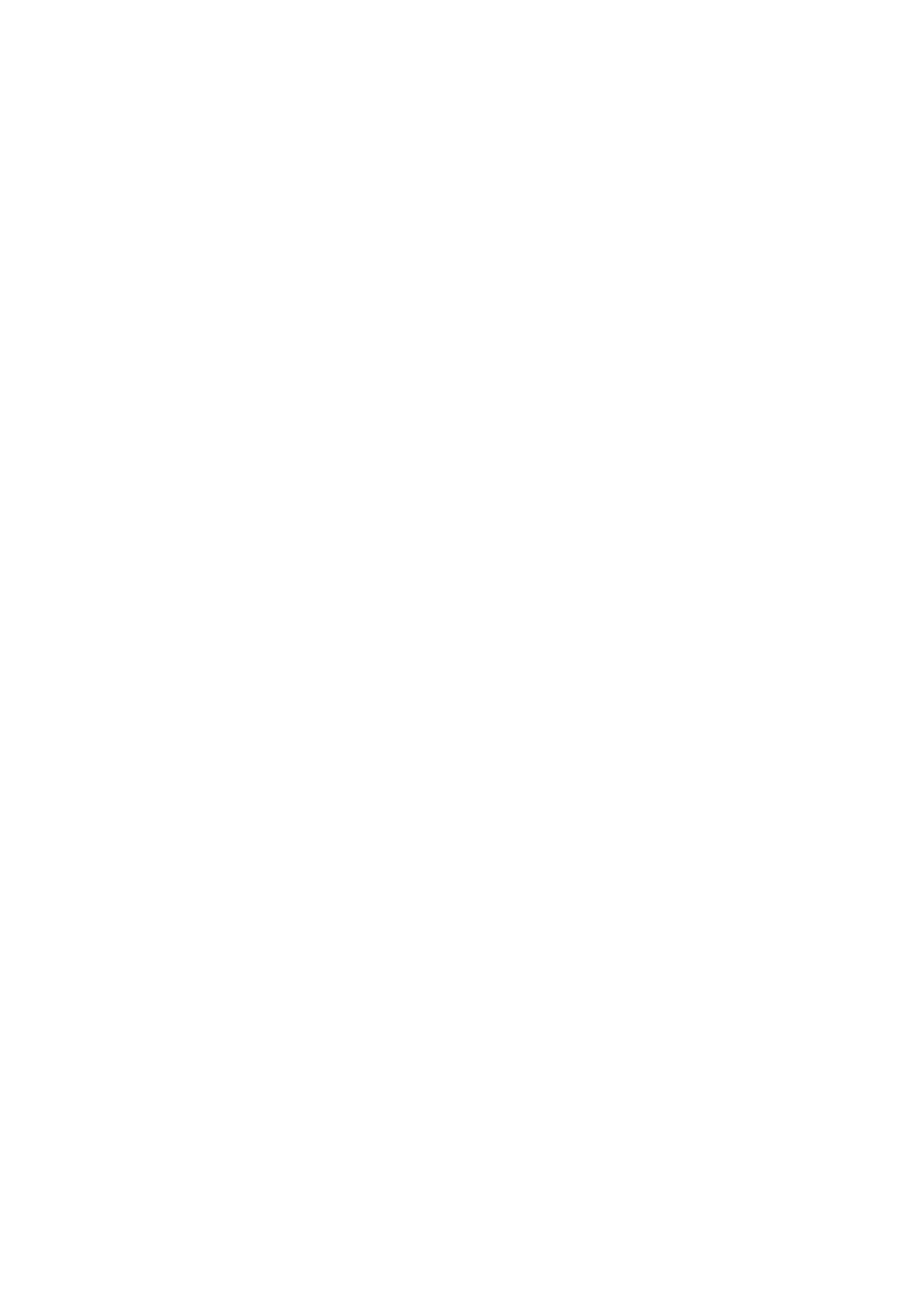
■ Aplicación de correo electrónico
La aplicación de correo electrónico utiliza una conexión de paquetes de
datos (servicio de red) para permitirle acceder a su cuenta de correo
electrónico. Esta aplicación de correo electrónico es distinta de la
función de correo electrónico SMS. Para utilizar la función de correo
electrónico del teléfono, necesita un sistema de correo electrónico
compatible.
Este teléfono permite escribir, enviar y leer mensajes de correo
electrónico. El teléfono admite servidores de correo electrónico POP3 e
IMAP4. Esta aplicación no admite los sonidos del teclado.
Antes de poder enviar y recuperar mensajes de correo electrónico,
deberá obtener una nueva cuenta de correo electrónico o utilizar su
cuenta actual. Para obtener información sobre la disponibilidad de su

M e n s a j e s
38
cuenta de correo electrónico, póngase en contacto con su proveedor de
servicios de correo electrónico.
Compruebe sus ajustes de correo electrónico con su proveedor de
servicios de correo electrónico. Puede recibir los ajustes de
configuración del correo electrónico en un mensaje de configuración.
Véase Servicio de ajustes de configuración en la pág. 11.
Para activar los ajustes del correo electrónico, seleccione Menú >
Mensajes > Ajustes mens. > Mensajes correo. Véase Mensajes de correo
electrónico en la pág. 49.
Asistente de ajustes
El asistente de ajustes se iniciará automáticamente si en el teléfono no
hay ajustes definidos para el correo electrónico. Para introducir los
ajustes manualmente, seleccione Menú > Mensajes > Correo >
Opciones > Gestionar cuentas > Opciones > Nueva.
Las opciones Gestionar cuentas permiten añadir, eliminar y cambiar
ajustes de correo electrónico. Asegúrese de haber definido el punto de
acceso preferido correcto para su operador. Véase Configuración en la
pág. 67.
La aplicación de correo electrónico precisa una punto de acceso a
Internet sin un proxy. Los puntos de acceso WAP suelen incluir un proxy
y no funcionan con la aplicación de correo electrónico.
Escritura y envío de mensajes de correo electrónico
Puede escribir el mensaje de correo electrónico antes de conectarse al
servicio de correo electrónico, o bien conectarse primero al servicio y
luego escribir y enviar el mensaje.
1. Seleccione Menú > Mensajes > Correo > Escribir cor. nuevo.
2. Si tiene definidas varias cuentas de correo electrónico, seleccione la
cuenta desde la que desea enviar el mensaje.
3. Escriba la dirección de correo electrónico, un asunto y el contenido
del mensaje. Para adjuntar un archivo desde la Galería, seleccione
Opciones > Adjuntar archivo.
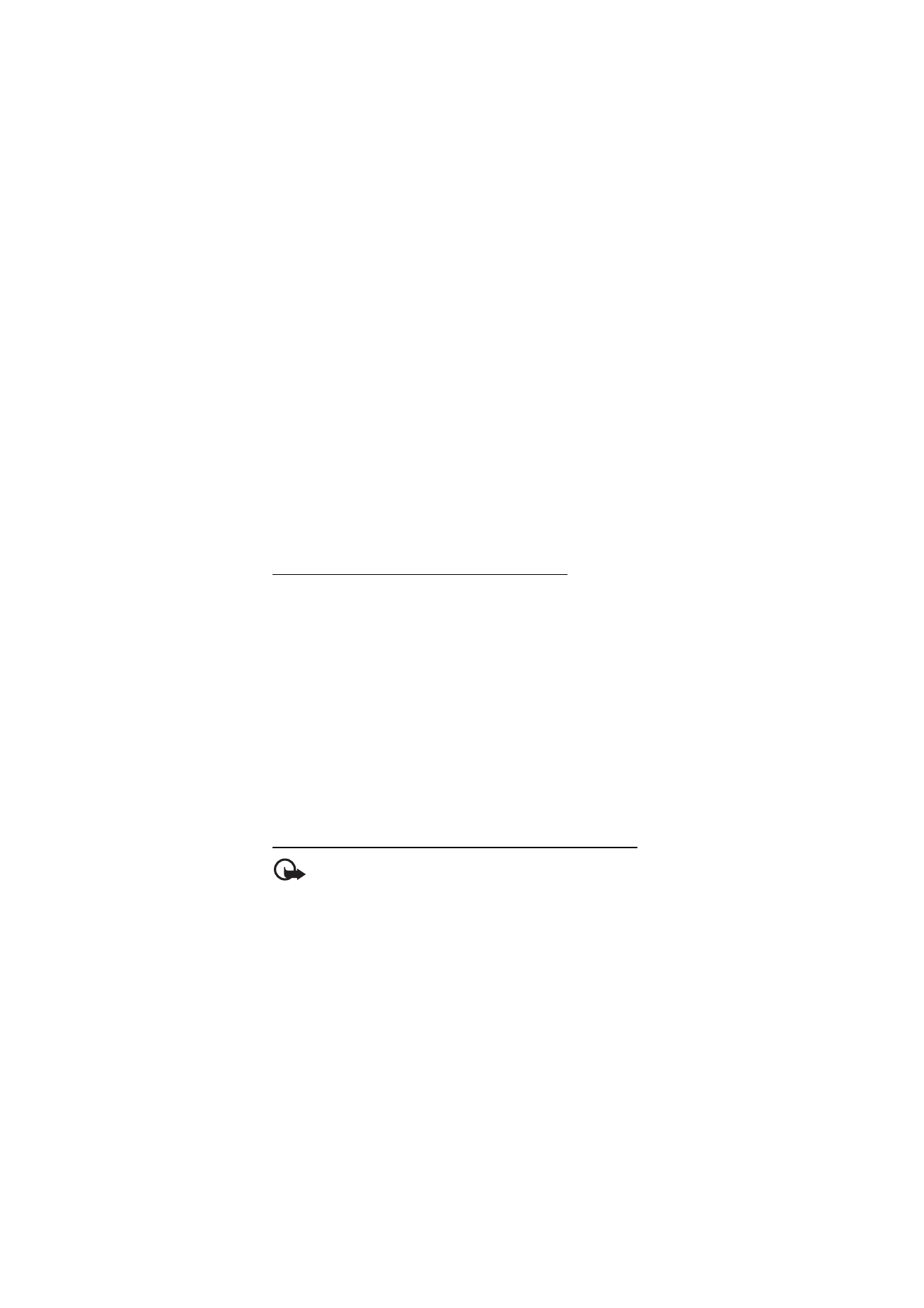
M e n s a j e s
39
4. Para enviar un mensaje de correo electrónico, seleccione Enviar >
Enviar ahora.
Para guardar el mensaje de correo electrónico en la carpeta Buzón de
salida y enviarlo en otro momento, seleccione Enviar > Enviar más
tarde.
Para editar o continuar escribiendo el mensaje de correo electrónico
más tarde, seleccione Opciones > Guardar como bor.. El mensaje de
correo electrónico se guardará en Buzones de salida > Borradores.
Para enviar el mensaje de correo electrónico más tarde, seleccione
Menú > Mensajes > Correo > Opciones > Enviar ahora o Env./
consult. correos.
Descarga de mensajes de correo electrónico
1. Para descargar mensajes de correo electrónico enviados a su cuenta
de correo electrónico, seleccione Menú > Mensajes > Correo >
Consultar nuevos.
Si tiene definidas varias cuentas de correo electrónico, seleccione la
cuenta desde la que desea descargar el mensaje.
En un primer momento, la aplicación de correo electrónico sólo
descarga los encabezados de los mensajes.
2. Seleccione Atrás > Buzones de entrada, el nombre de la cuenta y el
nuevo mensaje y seleccione Recuper. para descargar el mensaje de
correo electrónico completo.
Para descargar mensajes de correo electrónico y enviar mensajes
guardados en la carpeta Buzón de salida seleccione Opciones > Env./
consult. correos.
Lectura y respuesta de mensajes de correo electrónico
Importante: Extreme la precaución al abrir mensajes. Los mensajes de
correo electrónico pueden contener software dañino o dañar el
dispositivo o el PC.
1. Seleccione Menú > Mensajes > Correo > Buzones de entrada, el
nombre de la cuenta y el mensaje deseado.
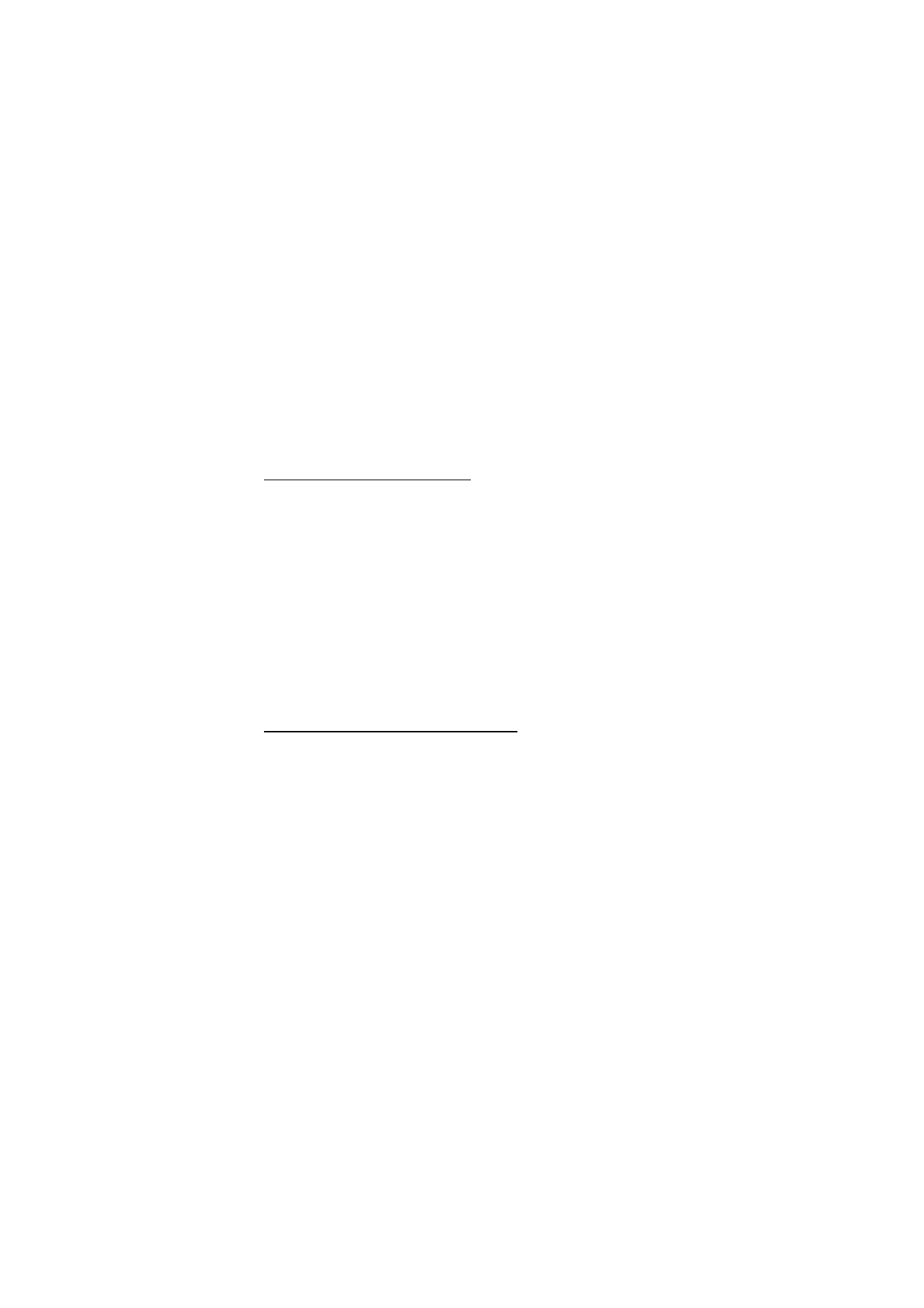
M e n s a j e s
40
2. Para responder a un mensaje de correo electrónico, seleccione
Resp. > Texto original o Mensaje vacío. Para responder a varias
personas, seleccione Opciones > Responder a todos. Confirme o edite
la dirección de correo electrónico y el asunto; luego, escriba la
respuesta.
3. Para enviar el mensaje, seleccione Enviar > Enviar ahora.
Carpetas de correo electrónico
El teléfono guarda los mensajes de correo electrónico que usted haya
descargado de su cuenta de correo electrónico en la carpeta Buzones de
entrada. La carpeta Buzones de salida incluye las carpetas siguientes:
“Nombre de la cuenta” para los mensajes de correo electrónico
entrantes, Archivo para archivar los mensajes de correo electrónico,
Personalizado 1—Personalizado 3 para clasificarlos, Basura para
almacenar todos los mensajes de correo basura, Borradores para
guardar mensajes que no están terminados, Buzón de salida para
guardar los mensajes que están para enviar Elementos enviados para
guardar los mensajes ya enviados.
Para gestionar las carpetas y los mensajes que contienen, seleccione
Opciones para ver las opciones disponibles de cada carpeta.
Filtro para mensajes de correo basura
Para activar y definir un filtro, seleccione Opciones > F. correo no
deseado > Ajustes en la pantalla en blanco principal de la aplicación de
correo electrónico. Este filtro le permite poner a determinados
remitentes en una lista blanca o en una lista negra. Los mensajes de
remitentes en la lista negra se filtran a la carpeta Basura. Los mensajes
de remitentes desconocidos y en la lista blanca se descargan en el buzón
de entrada de la cuenta. Para poner a un remitente en la lista negra,
seleccione el mensaje de correo electrónico en la carpeta Buzones de
entrada y Opciones > Remitente en l. negra.
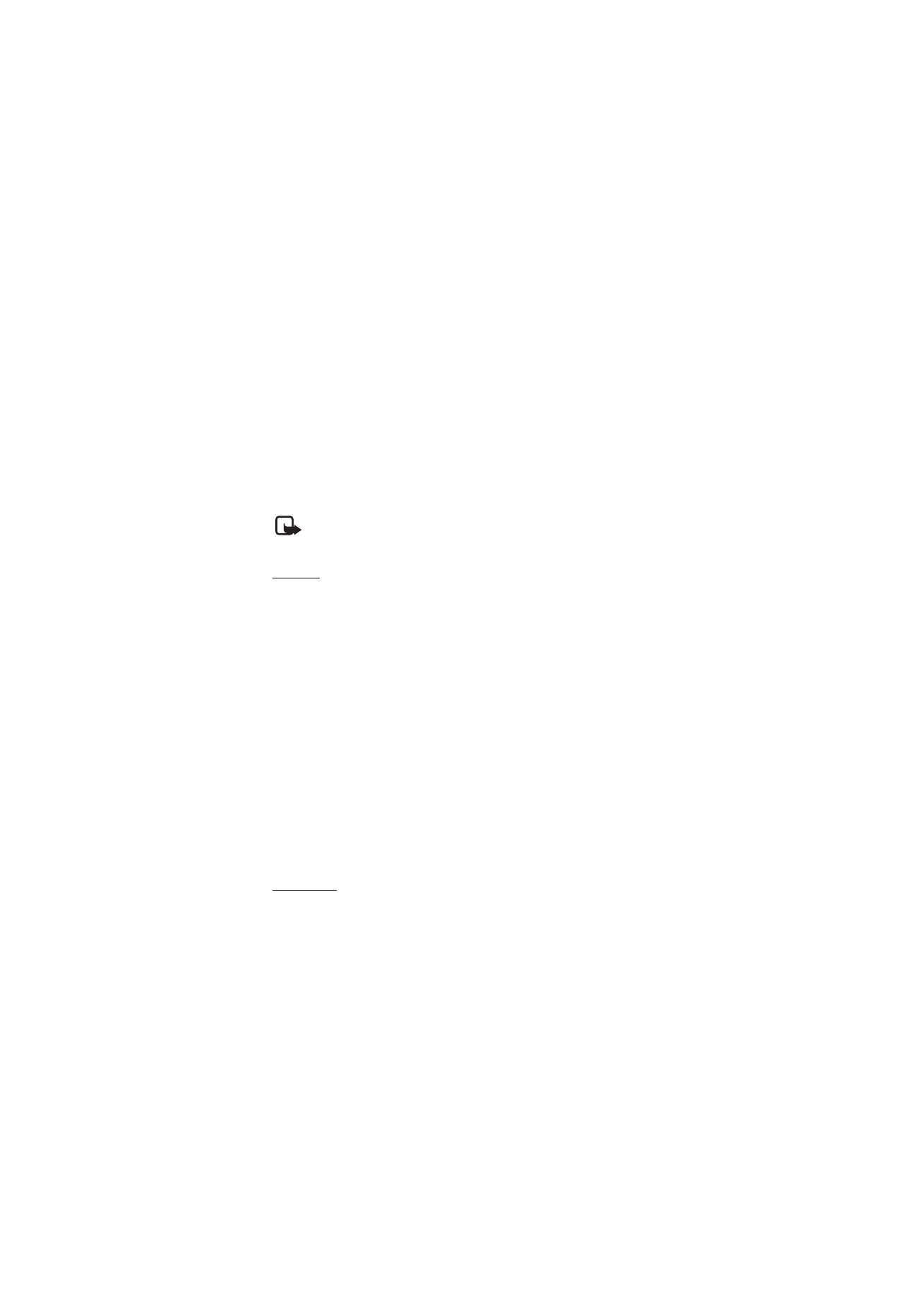
M e n s a j e s
41